在本入门指南中,我们将向您展示如何使用与 Mnova 12 集成的最新色带控制界面快速打开、处理、分析和报告 1H NMR 谱。
一维 1H 核磁共振 (Mnova 12) 打开 Mnova 后,我们建议您首先打开数据浏览器。为此,请转到“查看”并选择“数据浏览器”。 您可以在计算机中的 Mestrelab Research 文件夹中找到一些数据集,路径为“Mestrelab Research S.L\MestReNova\examples\datasets\Quinine1H”。对于此示例,只需将“Quinine1H”Mnova 文件拖放到数据浏览器中即可。
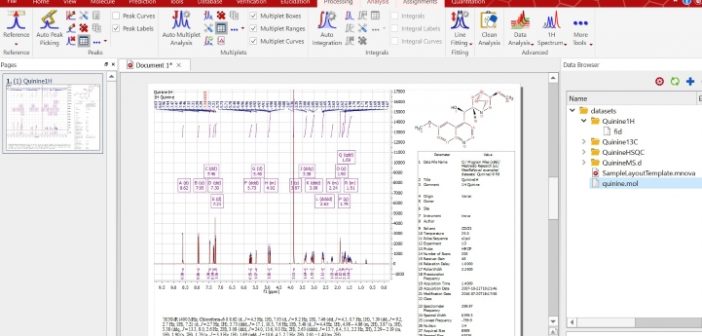
请注意,如果您希望将包含所有光谱的“页面”面板放在屏幕左侧,则只需通过拖放即可将数据浏览器面板移至右侧,如下所示: 另请注意,如果数据集文件夹包含 .mol 文件,则会自动加载分子结构。
否则,您将能够通过执行 Ctrl+C 和 Ctrl+V 或 Cmd+C 和 Cmd+V 从您喜欢的绘图包(例如 Chemdraw、IsisDraw 或 Chemsketch)复制和粘贴分子结构。 回到频谱,我们可以改进基线。为此,请转到“NMR/处理”,然后应用“自动基线校正”。
该光谱现在已准备好进行分析,因此现在进入“NMR/分析”并选择“参考”以确保该峰设置为合适的化学位移。
现在,单击“自动多重分析”按钮即可一次性进行取峰、积分和多重分析。 分析完成后,放大其中一个峰,然后双击中间的任何紫色框以打开“Multiplet Manager”表。您可以使用蓝色箭头浏览不同的峰值,以确保结果正确。 为了准备 NMR 报告,请转到“分析”并选择“NMR/多重表”。 在多重态表上,转到“设置报告”,并确保使用您的目的所需的日记格式。然后单击“报告多重峰”并将报告定位在光谱上的合适位置。
要完成报告,您可以拖动带有结构的 .mol 文件(如果尚未加载),还可以通过在“视图/表格/参数”中选择参数来显示参数表 一旦您对数据感到满意,请转到“文件/保存”将其保存为 Mnova 文档,您也可以转到“文件/导出为 pdf”。
上一条:MestReNova有什么用途
下一条:使用 MestreNova 进行 13C NMR 预测